Você já teve a necessidade de copiar alguns arquivos do seu computador para o seu telefone Android? Por exemplo, você tem uma foto em seu computador que deseja mostrar aos seus amigos usando o telefone e deseja copiar essa foto do computador para o celular. Ou no seu computador você tem um documento (PDF, excel, word ou outro) que também deseja ter no smartphone para poder consultá-lo a qualquer momento. Bem, a seguir veremos bem 7 maneiras diferentes para mover esses arquivos do seu computador para o seu telefone ou tablet Android (por exemplo, Samsung, Xiaomi, Huawei, LG, SonyXperia, etc.).
- Use cabo USB
- Copie arquivos do PC / Android com o TunesGO
- Serviço na nuvem
- Enviando arquivo por e-mail
- Eu uso bluetooth
- Enviando via Wi-Fi
- Uso Micro-SD
1. Use um cabo USB

Se você tiver um dispositivo com sistema operacional Android, poderá usar um cabo USB simples para copiar arquivos do seu computador para o smartphone ou tablet. Aqui estão as etapas a seguir:
1. Conecte o telefone celular ao computador via cabo USB
2. Uma mensagem deve aparecer na tela do telefone celular perguntando se você deseja permitir o acesso aos dados do dispositivo. Clique em "Aceitar"

3. Na tela inicial do celular, deslize o dedo de cima para baixo para abrir a tela de notificações
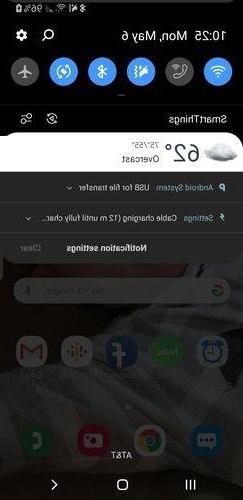
4. Nesta tela de notificação, verifique se "USB para transferência de arquivos" aparece e clicando nele deve abrir um menu perguntando o tipo de conexão USB a definir (certifique-se de que "Arquivo de transferência"E não" Cobrar apenas "ou outros itens).
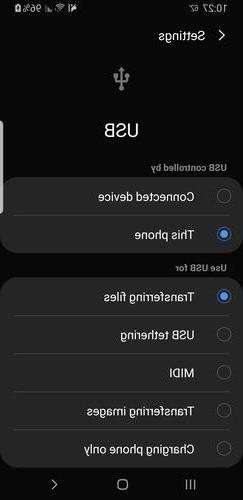
5. No seu computador (Windows) abra a pasta Explorador de arquivos (fazendo a pesquisa na caixa no canto inferior direito da área de trabalho)
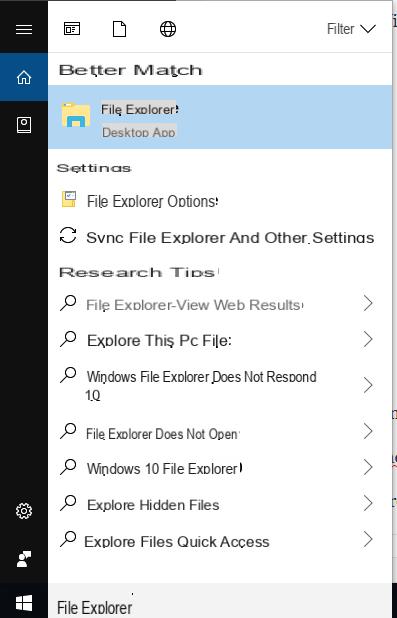
6. em Explorador de arquivos você deve ver o disco do telefone Android conectado (com o nome “Telefone”). Clique duas vezes nele para acessar a memória do dispositivo a partir do seu computador
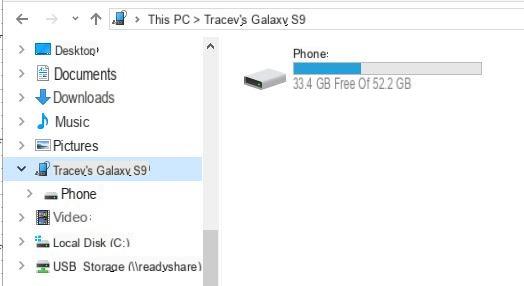
7. Agora procure a pasta para a qual deseja transferir os arquivos (por exemplo, na pasta Downloads ou na pasta DCIM, ou seja, fotos) e arraste os arquivos do seu computador para eles.
A desvantagem desse método é que encontrar a pasta de destino correta pode ser um pouco complicado. Além disso, este procedimento só funciona em computadores Windows.
2. Use o programa TunesGO
TunesGO representa um dos melhores programas para quem quer gerir o seu telefone desde o computador (PC Windowso Mac) e depois realizar operações como importar e exportar ficheiros entre PC / Mac e Android mobile. Aqui estão os passos simples a seguir para usar o TunesGO e copiar arquivos do computador para o Android ou vice-versa do Android para o computador.
Etapa 1. Baixe e instale o TunesGO em seu PC / Mac. Aqui estão os links para download da versão demo gratuita:

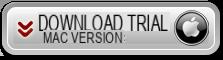
Instale o programa em seu computador e execute-o. Você verá esta tela inicial:
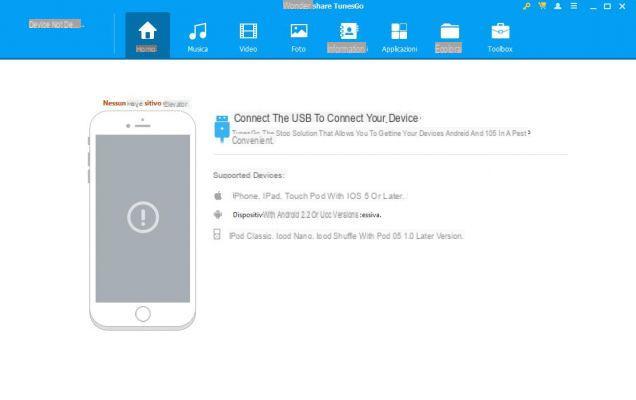
Etapa 2. No telefone Android, ative o modo de depuração USB
Este modo (depuração usb) é essencial para que o computador reconheça o telefone celular. Para ativar este modo vá para Configurações, clique em "Phone Info" e depois 7 vezes em "Build Number" (ou "Serial Number") até que apareça o aviso de que o modo Developer foi ativado. Agora volte para as configurações, pesquise e clique em “Opções do desenvolvedor” e finalmente ative a opção DEBUG USB.
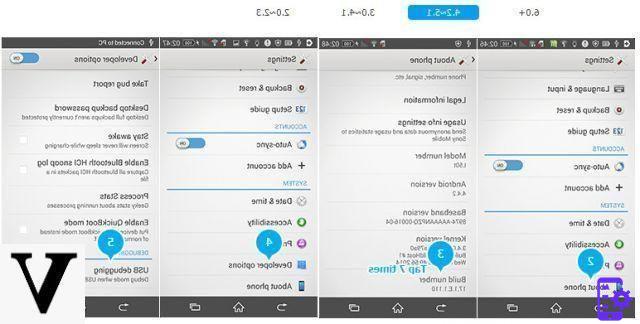
Etapa 3. Transferir dados do computador para o Android
O TunesGO detectará o dispositivo no qual você ativou a depuração USB e você pode começar a copiar todos os dados que desejar.
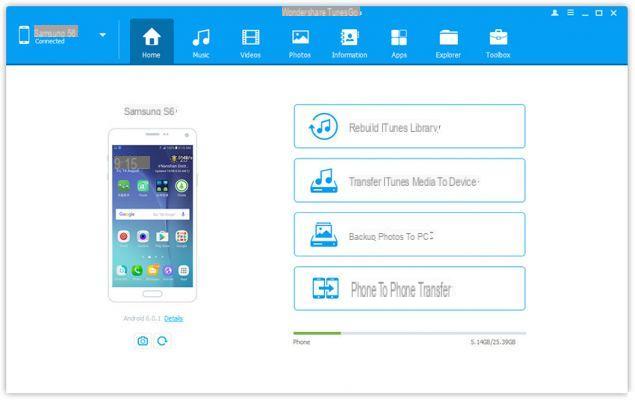
Clique na parte superior sobre o tipo de arquivo que deseja gerenciar / importar, como fotos, músicas, vídeos, etc .. e a tela abrirá mostrando todos os dados desse tipo no celular. Agora você pode copiar facilmente os arquivos que deseja do seu PC / Mac para o seu dispositivo. Por exemplo, para copiar fotos do computador para o Android, vá para foto e arraste as fotos do seu PC ou Mac para a tela do programa.
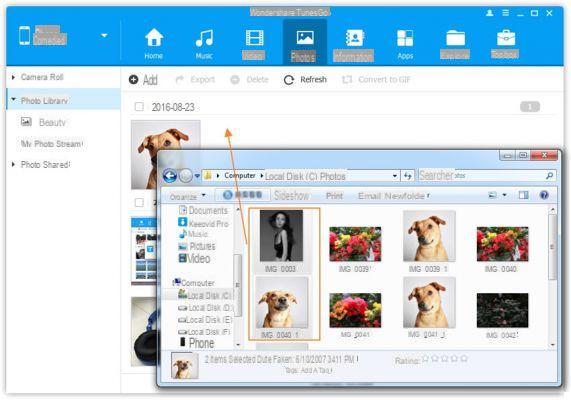
3. Serviços em nuvem
Se você precisar acessar muitos documentos diferentes todos os dias e quiser ver os que estão salvos no seu computador também no telefone, você pode usar uma conta de armazenamento nuvem. Acesse essas contas (por exemplo, Google Drive) em um PC por meio de um navegador. Instale o aplicativo desse serviço em seu telefone. Tudo o que você carregar para a unidade a partir do laptop será sincronizado automaticamente no aplicativo do telefone também. Alguns aplicativos úteis a serem considerados para esse tipo de compartilhamento de arquivos são Google Drive, Amazon Drive, Dropbox, Box, Mega, NextCloud, One Drive e Resilio Sync.
4. O email
Se você tiver alguns arquivos pequenos que deseja transferir do computador para o telefone, uma maneira fácil de fazer isso é usar o aplicativo de e-mail. Envie para você mesmo do seu computador abrindo uma nova mensagem e clicando no ícone de anexos para selecionar os arquivos que deseja enviar.
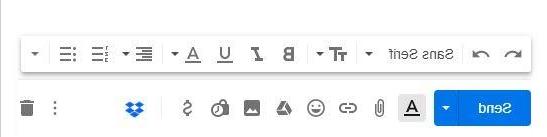
Em seguida, abra esse e-mail em seu telefone e baixe o anexo com o arquivo de que você precisa.
5. Usando Bluetooth
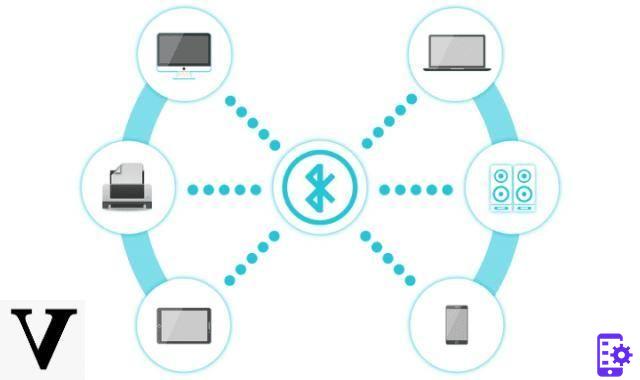
Outra alternativa para envio tamanho pequeno do computador para o dispositivo Android (ou vice-versa) está usando o Bluetooth. É um processo mais lento do que outros, mas é mais rápido depois de configurado.
Para fazer isso, você deve primeiro emparelhar seus dispositivos. Veja como fazer.
1. No seu computador, clique no botão Windows e, em seguida, clique no ícone de configurações
2. Na janela de configurações, clique em "Dispositivos"
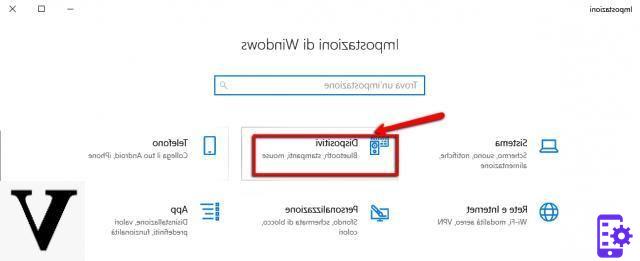
3. Ative a função Bluetooth clicando no botão OFF / ON
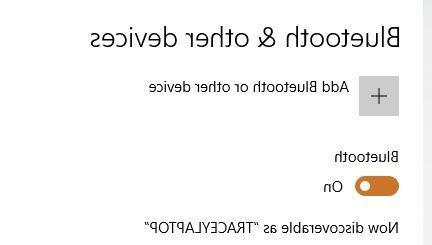
4. Em seguida, clique na opção Adicionar Bluetooth ou outro dispositivo no mesmo menu
5. Selecione o dispositivo (seu telefone Android) da lista e clique em "conectar"
6. Abra o Explorador de Arquivos e encontre o arquivo que deseja mover para o seu telefone.
7. Clique com o botão direito no arquivo e clique na opção "Enviar para" -> "Dispositivo Bluetooth"
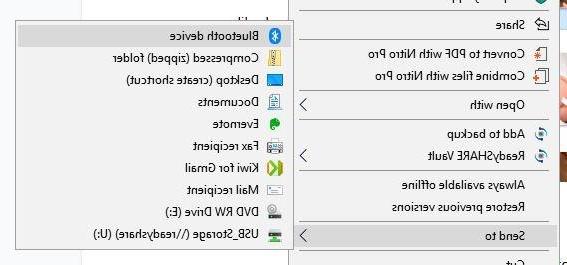
9. Clique duas vezes no dispositivo de destino
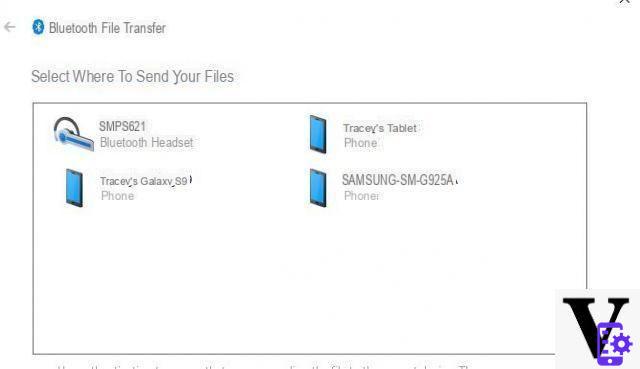
10. Uma janela pop-up aparecerá em seu telefone Android: clique em ACEITAR para receber o arquivo.
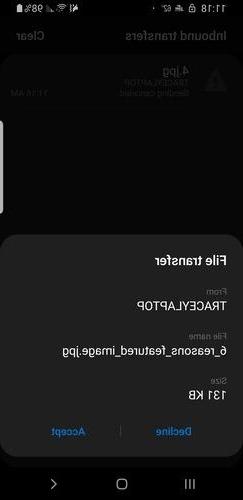
6. Use Wi-Fi
Uso do Wi-Fi é uma ótima maneira de mover arquivos grandes entre o computador e o telefone. Para transferir dados dessa forma, um determinado aplicativo deve ser instalado no telefone. Os aplicativos que você pode usar são, por exemplo, Pushbullet ou Airdroid. Para usar este método, você precisará registrar uma conta em sua plataforma preferida, instalar o aplicativo em seu telefone e seguir as instruções para transferência de arquivos.
7. Cartão Micro SD
Se o seu telefone Android tiver um cartão micro SD, você também pode transferir arquivos de seu computador usando esse cartão. Remova o micro SD do telefone, insira-o em um adaptador e conecte-o ao PC. Em seguida, abra o File Explorer em seu computador para transferir arquivos da mesma forma que faria com um stick USB. A desvantagem desse método é que você precisa ter um leitor micro SD disponível para PC.


























